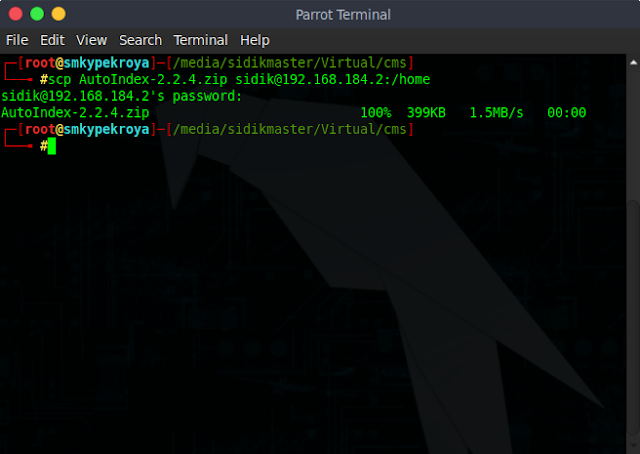assalamu'alaikum wr. wb.
A. Pendahuluan
Kali ini Senin, 24 Juli 2017 saya akan membuat website sekolah dengan menggunakan Cms sekolahku dan saat ini saya akan membagikannya kepada kalian.
1. Pengertian
Cms adalah adalah perangkat lunak yang digunakan untuk menambahkan atau memanipulasi (mengubah) isi dari suatu situs web.
2. Latar belakang
Cms ini saya gunakan pada server teman saya karena saya melakukan proker bersama.
3. Maksud & Tujuan
Cms sekolah ini akan memudahkan saya memuat website sekolah dan saya dapat menampilkan informasi sekolah saya pada website tersebut.
4. Hasil yang di harapkan
Instalasi yang saya lakukan akan berjalan lancar dan memberikan ilmu baru kepada saya.
B. Alat dan Bahan
2 Jam karena saya mengalami kendala dan kesulitan mencari solusi pada situs resminya.
D. Prosess & Tahapan Pelaksanaan Pekerjaan
1. Pertama kita masuk ke folder letak file CMS-Sekolahku pada laptop.
5. Setelah file CMS selesai di pindahkan kita masuk ke dalam folder "/var/www/html/sekolahku"
6. Berikan hak akses pada folder "sekolahku"
7. Masuk ke phpmyadmin server yang akan di install CMS.
8. Buat database baru dengan nama "sekolahku"
13. Masuk web browser dan ketikkan
14. Isikan file tersebut sesuai dengan user, password dan database phpmyadmin. seperti pada database.php , kemudian klik selanjutnya.
17. Selanjutnya masuk kehalaman login sebagai administrator untuk mengedit website dengan masuk ke browser dan mengetikkan :
18. Berikut ini adalah tampila untuk melakukan editing website.
E. Hasil yang Didapatkan
Dapat membuat website dengan mode editing yang mudah.
F. Temuan Permasalahan
Tidak memberikan hak akses pada .htaccess sehingga halaman login tidak muncul dan referensi resminya terbatas
G. Kesimpulan yang Didapatkan
Instalasi CMS ini berbeda dengan cms lainya karena cms ini memerlukan editing pada scriptnya secara manual. tapi akan mudah ketika telah selesai melakukan instalasi.
H. Referensi & Daftar Pustaka
sekolahku.web.id
cmssekolahku.com
wassalamu'alaikum wr. wb.
A. Pendahuluan
Kali ini Senin, 24 Juli 2017 saya akan membuat website sekolah dengan menggunakan Cms sekolahku dan saat ini saya akan membagikannya kepada kalian.
Cms adalah adalah perangkat lunak yang digunakan untuk menambahkan atau memanipulasi (mengubah) isi dari suatu situs web.
2. Latar belakang
Cms ini saya gunakan pada server teman saya karena saya melakukan proker bersama.
3. Maksud & Tujuan
Cms sekolah ini akan memudahkan saya memuat website sekolah dan saya dapat menampilkan informasi sekolah saya pada website tersebut.
4. Hasil yang di harapkan
Instalasi yang saya lakukan akan berjalan lancar dan memberikan ilmu baru kepada saya.
B. Alat dan Bahan
- File CMS-Sekolahku disini saya menggunakan versi 2.0.4
- PC yang sudah terinstal LAMP Server
- Koneksi Internet
2 Jam karena saya mengalami kendala dan kesulitan mencari solusi pada situs resminya.
D. Prosess & Tahapan Pelaksanaan Pekerjaan
1. Pertama kita masuk ke folder letak file CMS-Sekolahku pada laptop.
Klik kanan, kemudian open in terminal2. Upload file Cms-sekolahku ke server debian kita.
#scp cms-sekolahku-v2.0.4.zip endri@192.168.4.2:/home3. Setelah selesai masuk ke server dengan menggunakan ssh dan masuk sebagai Super user.
#ssh endri@192.168.4.2
#su4. Kemudian masuk pada folder home dan pindahkan pada folder "/var/www/html/sekolahku" CMSnya.
#cd home
#mv cms-sekolahku-v2.0.4.zip /var/www/html/sekolahku
folder "sekolah" merupakan folder yang saya tulis sendiri.anda dapat mengganti nama sekolah dengan folder yang anda inginkan.
#cd /var/www/html/sekolahku/untuk melihat file yand tadi di pindahkan ketik perintah :
#ls6. Extract file cms-sekolahku-v2.0.4.zip pada folder "sekolahku"
6. Berikan hak akses pada folder "sekolahku"
#chown -R www-data:www-data /var/www/html/sekolahku
#chmod -R 755 sekolah/
7. Masuk ke phpmyadmin server yang akan di install CMS.
8. Buat database baru dengan nama "sekolahku"
9. Input data menggunakan terminal saja dengan perintah
10. Edit database.php pada folder "application/config/database.php"#mysql -u root -p "nama database" < "file.sql"
#nano application/config/database.php11. Sesuaikan dengan database yang anda buat tadi beserta user dan password phpmyadmin kalian.
12. Lalu kita aktifkan mod rewrite.
#a2enmod rewrite
#192.168.4.2/sekolahku
14. Isikan file tersebut sesuai dengan user, password dan database phpmyadmin. seperti pada database.php , kemudian klik selanjutnya.
15. Isikan dengan Identitas sekolah anda, dan Isikan juga identitas yang anda gunakan untuk login.
16. Berikan hak untuk .htaccess agar dapat me-link ke alamat yang disediakan CMS. Caranya dengan menambahkan script beriku :
<Directory "/var/www/html">AllowOverride All</Directory>
dengan perintah
#nano /etc/apache2/sites-available/000-default.conf
Dibawah tulisan:
ServerAdmin webmaster@localhost
DocumentRoot /var/www/html
192.168.4.2/sekpolahku/login
Silahkan kembangkan kreatifitas anda..!
E. Hasil yang Didapatkan
Dapat membuat website dengan mode editing yang mudah.
F. Temuan Permasalahan
Tidak memberikan hak akses pada .htaccess sehingga halaman login tidak muncul dan referensi resminya terbatas
G. Kesimpulan yang Didapatkan
Instalasi CMS ini berbeda dengan cms lainya karena cms ini memerlukan editing pada scriptnya secara manual. tapi akan mudah ketika telah selesai melakukan instalasi.
H. Referensi & Daftar Pustaka
sekolahku.web.id
cmssekolahku.com
wassalamu'alaikum wr. wb.